Annonse
Hver dag gjør du det igjen: sjekker e-posten din. Etter alle disse årene har noen sikkert kommet på en måte å gjøre dette bedre - ikke sant?
Hvis du bruker Gmail, har du allerede et forsprang på å lage e-postadministrasjon Gjenoppdag Gmail-etiketter, og tem til slutt innboksen dinDet er mange triks for å takle overbelastning via e-post, men det er en rett under nesen du kanskje ikke bruker: gode gamle Gmail-etiketter. Les mer så smertefritt som mulig. Dette er fordi det er mange, mange apper som integreres med den populære webmail-tjenesten. I dag gir vi deg ti Firefox-tillegg som gjør Gmail mye bedre enn det allerede er.
For e-postvarsler
Installere:Gmail-varsling (restartless)
Gmail-varsleren sporer innboksen din for aktivitet og sender deg varsler om nye e-poster. Du kan motta varsler for opptil seks kontoer eller etiketter og angi frekvensen. Deaktiver varsler via verktøylinjeknappen for å unngå distraksjoner mens du jobber.
Utvidelsen kan virke enkel på overflaten, men du får granulær kontroll over den via innstillingssiden.
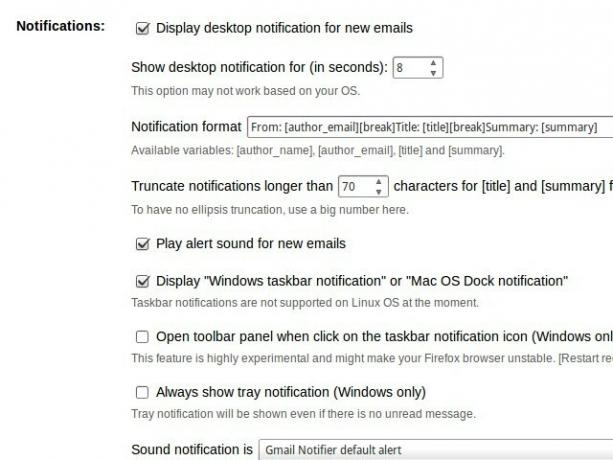
For rask tilgang til Gmail
Installere: Gmail-panelet [Ikke lenger tilgjengelig]
Med Gmail-panelet er det ikke nødvendig å åpne innboksen din i en ny fane hver gang du vil ha tilgang til den eller holde den festet til Firefox. Tillegget plasserer innboksen din i et popup-panel som er lett å åpne.
Klikk på verktøylinjeknappen for å få opp panelet og trykke Esc å skjule det. Du kan til og med holde panelet festet til skjermen til du er ferdig med å bruke det. Vil du konfigurere en tastatursnarvei eller endre størrelse på panelet? Gjør det fra Verktøy> Tillegg> Gmail-panelinnstillinger. En dra-til-størrelse-funksjon for panelet ville vært et fint tillegg.
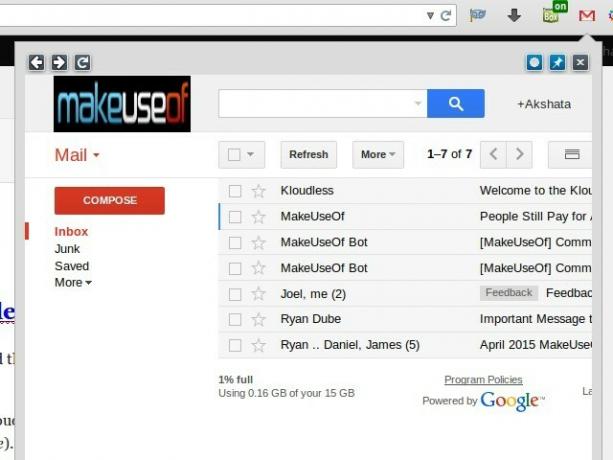
Vent, det er mer! På populær etterspørsel har utvikleren laget andre panelbaserte utvidelser som GTasks Panel [No Longer Available], Integrert Google-kalender [ikke lenger tilgjengelig], GDrive-panel [ikke lenger tilgjengelig] og GKeep-panel [ikke lenger Tilgjengelig]. De fungerer omtrent på samme måte som Gmail-panelet gjør.
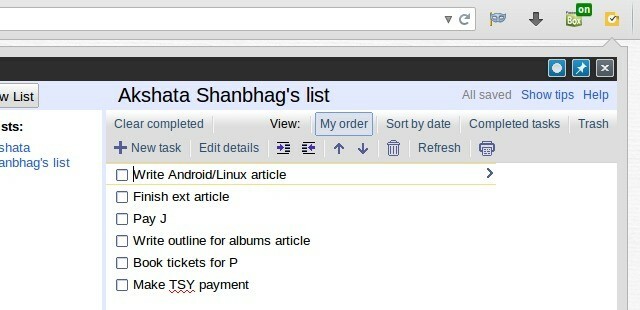
For e-signaturer
Installere:E-postunderskrift - WiseStamp
WiseStamp (freemium) gir deg mange muligheter for å tilpasse e-postsignaturene dine. Det lar deg til og med legge til en lenke til det siste tweetet eller blogginnlegget ditt. Etter å ha installert tillegget, åpner du Verktøy> Tillegg og klikk på Preferanser ved siden av Wisestamp. Dette åpner en dialogboks hvor du kan opprette tilpassede signaturer for e-postkontoer. Skann malgalleriet hvis du står fast etter ideer.
For lagring av vedlegg til skylagring
Installere: Kloudless [Ikke lenger tilgjengelig]
Vil du flytte filer fra e-posten din til en skylagringstjeneste? Du trenger ikke å laste dem ned til skrivebordet først hvis du har installert Kloudless.
Etter at du har installert utvidelsen, kobler du den til Gmail-kontoen din og en eller flere skylagringstjenester. Det fargerike Kloudless-ikonet vises nå i overlegget på filvedlegg (ved siden av nedlasting og Lagre på Drive). Klikk på den for å lagre vedlegget på den valgte lagringsplattformen.
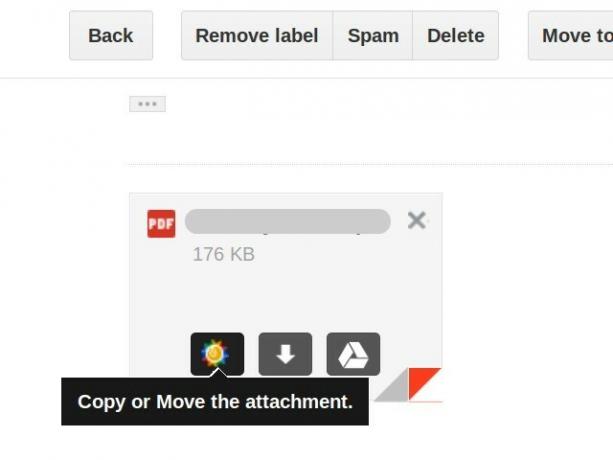
Utvidelsen fungerer med Dropbox, Google Drive, OneDrive, Box og noen flere tjenester. Du kan også sette opp regler til automatisk sende innkommende vedlegg til høyre mapper i skyen.
Den kule tingen er at Kloudless også lar deg legge ved filer fra skylagring mens du skriver e-post. For å gjøre dette, klikk på Kloudless-ikonet (ved siden av Vedlegg ikon) i Compose vindu.
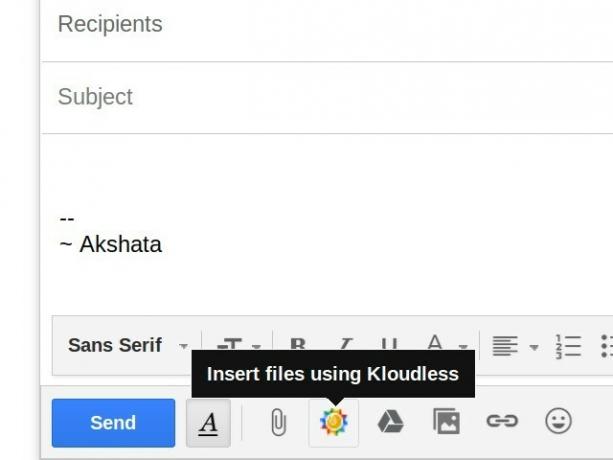
For visuelle og funksjonelle justeringer
Installere: Gmelius, Gmail slik du vil ha det [Ikke lenger tilgjengelig]
Gmelius gir deg tilgang til en lang liste over Gmail-justeringer arrangert i pene, skannbare seksjoner. Bruk den til å gjøre Gmails rene og effektive grensesnitt enda mer.
Til å begynne med, kan du skjule chat- og bunntekstdelene, slå av Google Plus-aktivitet og fjerne People-widgeten. Gjør noen stilistiske endringer og aktiver sporsporing også. Husk å klikke Lagre endringer etter at du er ferdig med å finjustere innstillingene.
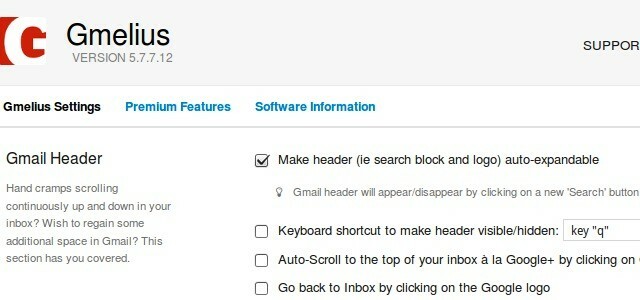
Hvis du vil ha tilgang til flere funksjoner, kan du oppgradere til en premiumkonto.
Et alternativ å vurdere er Better Gmail 2 [No Longer Available], ettersom det er en annen utvidelse som gir nyttige visuelle og funksjonelle justeringer til Gmail.
For planlegging av e-post
Installere:Boomerang for Gmail
E-post om batchbehandling et par ganger om dagen er en smart måte å administrere e-post på. Legg til Boomerangs evne til å planlegge e-post for senere, og du må holde deg utenfor innboksen over lengre tid.
Skriv alle e-postene du må sende, og trykk på Boomerang's for hver enkelt Send senere knapp. Spesifiser når du vil at hver e-post skal gå ut og glemme den. Boomerang vil sikre at e-posten går ut i tide. Du kan også sette opp påminnelser som hjelper deg med å følge opp e-postmeldinger.
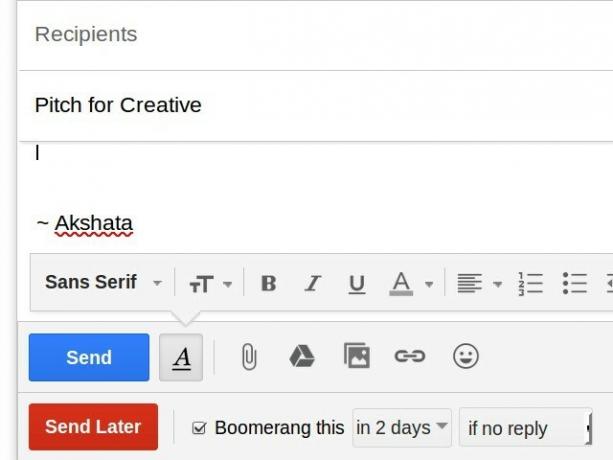
Er du ikke klar til å behandle visse e-poster ennå? Boomerang kan få dem til å forsvinne fra innboksen til du er. Det er også tilgjengelig for Chrome, Safari og mobile enheter.
For å skrive e-post i Markdown
Installere:Markdown Her
Markdown, et tekst-til-HTML konverteringsverktøy, gjør prosessen med å skrive for nettet Lær det grunnleggende om Markdown på 10 minutter med denne videoopplæringenHvis du har hørt om nedslagsfelt, men ennå ikke har hatt sjanse til å prøve det, bør denne korte videoen få deg oppdatert med språket som gjør det enkelt å lage innhold på nettet. Les mer intuitiv. Med Markdown Her kan du til og med komponere e-postene dine i Markdown uten å forlate Gmail.
Slik fungerer det (etter at du selvfølgelig har installert utvidelsen og startet nettleseren på nytt). Bruk når du skriver en e-post Markdown syntaks. Når du er ferdig med å skrive, åpner du hurtigmenyen (høyreklikk meny 10 beste snarveier du kan legge til i høyre-menyenKontekstmenyen som dukker opp hver gang du utfører et høyreklikk, kan hjelpe deg med å bli mer produktiv. Med riktig verktøy er det en lek å tilpasse snarveiene i det. Les mer ) og velg Markdown Toggle. E-postteksten vises nå i HTML, og du kan treffe Sende.

Vil du gjøre endringer i teksten? Ikke et problem. Bruk vekselfunksjonen for å gå tilbake til Markdown-versjonen. Du kan også klikke på ikonet for utvidelsen i adressefeltet for å veksle mellom Markdown og HTML.
For planleggingsmøter
Installere:Boomerang-kalender
Boomerang Kalender analyserer e-postene dine for møtetider. Men først må du gi den tillatelse til å synkronisere med Google-kalenderen din.
Utvidelsen legger til en knapp som heter B Cal til høyre for Mer -knappen i hver e-post. Det er der du finner alternativer for å lage arrangementer og foreslå møter.
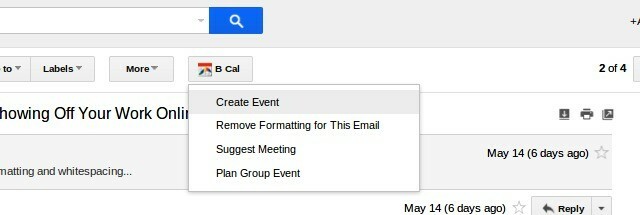
Boomerang Kalender kutter ut behovet for e-post frem og tilbake for å planlegge møter. Du kan planlegge gruppearrangementer, dele tilgjengeligheten din og foreslå en møte tid og sted med letthet. Utvidelsen hjelper deg også med å finne ut praktiske møtetider på tvers av tidssoner.
Sjekk appens hvordan-til-video nedenfor, for å se hvordan Boomerang-kalenderen fungerer.
For signering av dokumenter
Installere: HelloSign for Gmail [Ikke lenger tilgjengelig]
HelloSign er en populær freemium-tjeneste som lar deg gjøre det signere dokumenter elektronisk Kan du signere dokumenter elektronisk og bør du?Kanskje har du hørt dine teknisk kyndige venner kaste rundt både begrepene elektronisk signatur og digital signatur. Kanskje har du til og med hørt dem brukes om hverandre. Du bør imidlertid vite at de ikke er de samme. Faktisk,... Les mer . Firefox-tillegget ditt sparer tid ved å sikre at du kan se, redigere og signere dokumenter fra Gmail. Selvfølgelig trenger du en HelloSign-konto for å bruke tillegget.
Jeg har sett på forskjellige e-signatur tjenester og @HelloSign ser ut til å være den raskeste og enkleste å installere og bruke - https://t.co/KHFE6Tpt7q
—?????? (@Kaigani) 19. mai 2015
Adobes Echosign-tjeneste integreres også med Gmail via en Firefox-utvidelse.
For å ta en pause fra e-post
Installere:Innboks pause
Innboksepause legger til en Pause -knappen til Gmail. Klikk på den hver gang du finner det e-post er påtrengende Hvordan håndtere innboksoverbelastning og oppgavelister i e-postmeldingerE-post er ikke bare kommunikasjon, det dikterer også i stor grad oppgavelisten din. La oss snakke om de beste tipsene for å koble innboksen til vår produktivitet med Andy Mitchell - grunnleggeren av ActiveInbox. Les mer . Alle innkommende e-postmeldinger blir deretter viderekoblet til en spesiell etikett til du er klar for dem. Vil du ha e-postlivet tilbake? Bare treff Opphev stopp. De skjulte e-postmeldingene vises da i innboksen din, og nye e-postmeldinger kommer som før.
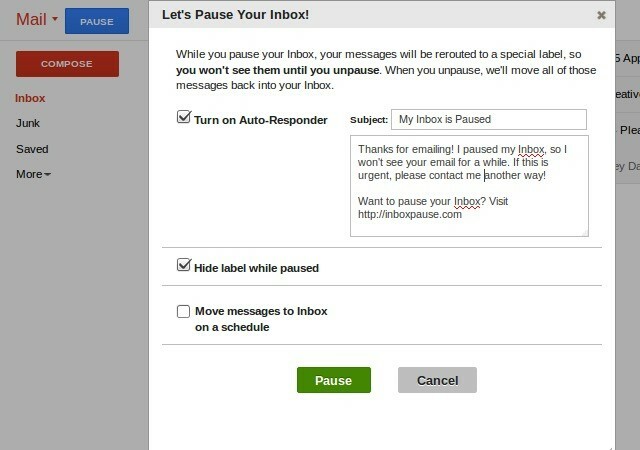
Inbox Pause er et produkt fra Baydin, selskapet bak Boomerang for Gmail og Boomerang Calendar.
Jeg fikk alt gjort på kalenderen min i dag. Må være fordi @warnerchad fortalte meg om #InboxPause. Livsforandrende: http://t.co/pWQ9uVUG4R
- Sara Dunn (@ Sara11D) 18. mai 2015
Liste Din Favoritt Firefox-tillegg for Gmail
Til tross for sikkerheten og personvernhensyn rundt Gmail Gmail Panopticon: The End of Privacy slik vi kjenner det?E-postene dine blir lest. Hva betyr dette for online personvern fremover? Les mer , det er fortsatt en populær tjeneste. Hvis du er en Gmail og Firefox-bruker, disse tilleggene vil gjøre arbeidsflyten enklere. Du trenger kanskje ikke dem alle. Vi overlater det til deg å bestemme hvilke som vil forbedre Gmail-opplevelsen din.
De siste Firefox-byggene har gjort noen av våre favoritt tillegg (som Rapportive [No Longer Available]) enten foreldede eller funksjonsfrie. Derfor har vi utelatt dem fra denne listen.
Hvilke av disse tilleggene fungerte ikke bra for deg? Hvilke andre vurderer du viktig? Si din mening i kommentarene.
Akshata trente i manuell testing, animasjon og UX-design før han fokuserte på teknologi og skriving. Dette samlet to av favorittaktivitetene hennes - å ha mening i systemer og forenkle sjargong. Hos MakeUseOf skriver Akshata om å gjøre det beste ut av Apple-enhetene dine.


